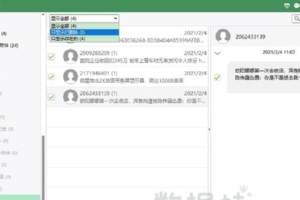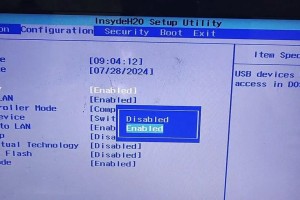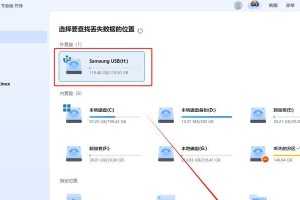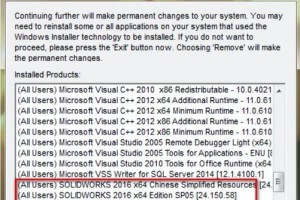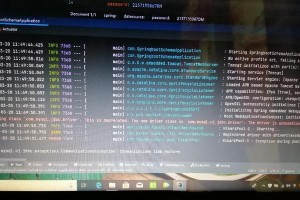随着技术的发展,越来越多的软件和系统需要使用U盘进行安装。对于一些技术水平较低的小白用户来说,如何制作U盘安装程序可能会显得有些困难和复杂。本文将以小白用户为目标,详细介绍了制作U盘安装程序的步骤和注意事项,帮助小白用户轻松完成U盘安装。
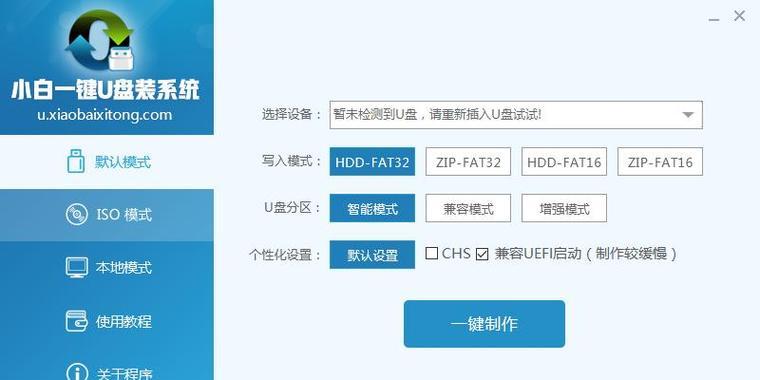
文章目录:
1.准备所需工具和材料

在开始制作U盘安装程序之前,我们需要准备好一台计算机、一个U盘(容量不低于8GB)、一个可用的操作系统镜像文件以及一个U盘制作工具。
2.下载并安装U盘制作工具
在制作U盘安装程序之前,我们需要下载并安装一个专门用于制作U盘安装程序的工具。常用的工具包括Rufus、WinToUSB等,根据自己的需求选择合适的工具。

3.插入U盘并打开制作工具
将准备好的U盘插入计算机的USB接口,然后打开刚刚下载并安装好的U盘制作工具。
4.选择操作系统镜像文件
在制作工具中,我们需要选择已经下载好的操作系统镜像文件。点击工具界面上的“选择镜像”按钮,在弹出的对话框中找到并选择操作系统镜像文件。
5.设置U盘分区和格式化方式
在制作工具中,我们需要设置U盘的分区方式和格式化方式。通常情况下,我们可以选择“MBR”或“GPT”作为分区方式,并选择“FAT32”或“NTFS”作为格式化方式。
6.开始制作U盘安装程序
在设置好分区和格式化方式之后,点击制作工具界面上的“开始”按钮,开始制作U盘安装程序。制作的过程可能需要一些时间,请耐心等待。
7.完成制作并验证U盘安装程序
当制作工具显示制作完成后,我们需要进行一次验证,确保U盘安装程序制作成功。可以使用另一台计算机或虚拟机来验证U盘安装程序是否能够正常引导和安装操作系统。
8.注意事项:避免破坏U盘数据
在制作U盘安装程序的过程中,我们需要特别注意不要破坏U盘中已有的数据。在开始制作之前,务必备份好U盘中的重要数据。
9.注意事项:选择合适的操作系统镜像文件
在选择操作系统镜像文件时,我们需要确保选择的是与自己的计算机硬件兼容且合法的操作系统镜像文件。否则,安装过程可能会出现各种问题。
10.注意事项:根据计算机启动顺序设置引导选项
在安装操作系统时,我们需要根据自己计算机的启动顺序设置引导选项,确保计算机能够从U盘启动并进入安装界面。
11.注意事项:遇到问题时寻求帮助
在制作和使用U盘安装程序的过程中,如果遇到任何问题或困惑,可以通过查阅相关的教程、咨询论坛或向专业人士寻求帮助。
12.注意事项:及时更新U盘制作工具和镜像文件
为了确保U盘安装程序的稳定性和兼容性,我们需要定期更新U盘制作工具和操作系统镜像文件。
13.注意事项:谨慎使用第三方U盘制作工具
在选择U盘制作工具时,我们需要谨慎选择并避免使用未知或来路不明的第三方工具,以免造成安全隐患。
14.注意事项:合理使用U盘空间
在制作U盘安装程序时,我们需要合理使用U盘空间,确保操作系统和必要的驱动程序能够完整地安装在U盘中。
15.小结:小白也能轻松制作U盘安装
通过本文的详细介绍和步骤指导,相信小白用户已经掌握了制作U盘安装程序的方法和技巧。希望大家能够顺利地制作出符合自己需求的U盘安装程序,并享受更加便捷的系统安装体验。
制作U盘安装程序对于小白用户来说可能有些困难,但只要掌握了正确的步骤和注意事项,小白用户也能轻松完成。希望本文能够帮助到那些想要自己制作U盘安装程序的小白用户,让他们能够更加便捷地进行系统安装。